新功能Chrome Actions:直接在地址栏执行清理缓存等操作
在近日发布的 Chrome 87 稳定版中 , 谷歌表示对该版本进行了大量的底层优化 , 是近年来 Chrome 性能提升最为明显的 。 在引入的新功能中就包括“Chrome Actions”功能 , 能够让你在不访问隐私和安全设置的情况下直接在地址栏上进行操作 。
想要使用这项功能 , 可以在 Chrome 的实验 Flag 页面上进行设置
1. 启用 Chrome 浏览器
2. 访问 chrome://flags 页面
3. 搜索“Omnibox” , 然后启用“Omnibox suggestion button row”和“Omnibox Pedal Suggestions”
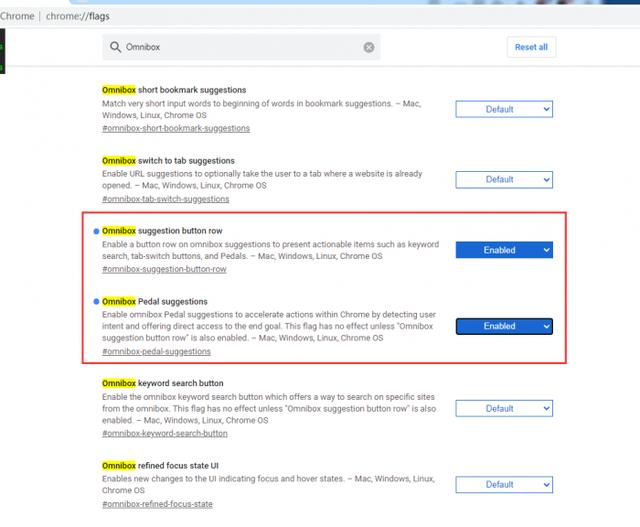 文章插图
文章插图
4. 尝试如下关键词 。
例如当你在地址栏上输入“清除历史”(delete History) , 就会出现“清除浏览数据”的命令选项 , 点击之后就会打开清理浏览数据的对话框 。 用户输入“清理缓存”或者
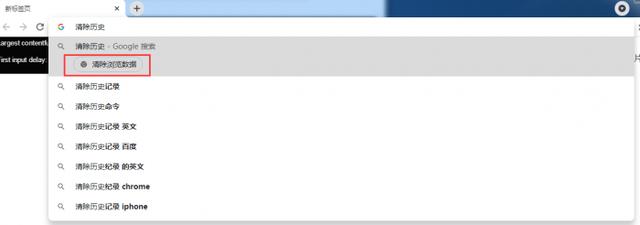 文章插图
文章插图
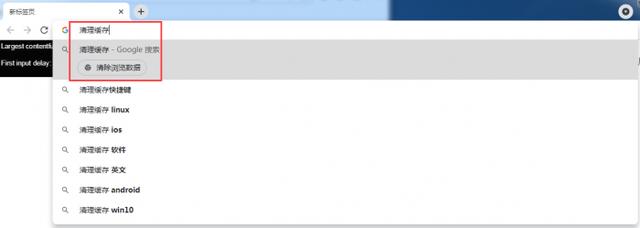 文章插图
文章插图
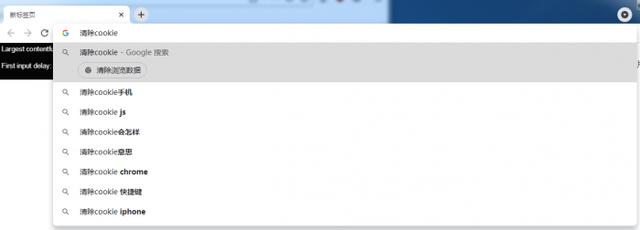 文章插图
文章插图
【新功能Chrome Actions:直接在地址栏执行清理缓存等操作】目前已经支持的 Chrome Actions:
● 清理浏览数据 -- 输入“清除历史”、“清理缓存”、“清除cookie”
● 更新 Chrome -- 输入“更新浏览器” 或者 “更新Google Chrome”
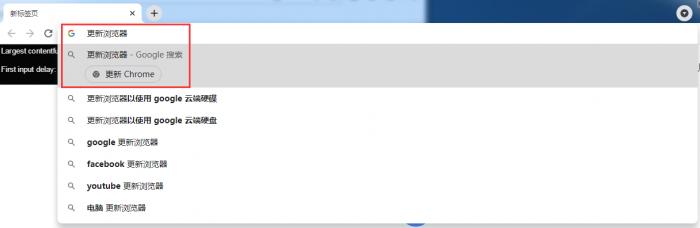 文章插图
文章插图
● 打开隐私窗口 -- 输入“incognito” 或者“launch incognito mode”
● 管理支付方式 -- 输入“更新银行卡”或者“编辑信用卡”
● 管理密码 -- 输入“管理密码”或者“更新凭证”
● 翻译页面 -- 输入“‘translate this page”或者“‘translate this”
- 微软Edge引入启动后预读进程 企图在反应速度上击败Chrome浏览器
- 百度网盘推出新功能“收集文件”,免费还好用
- 微信新版本来啦!快来看看这四个新功能
- 【有人@你】微信的这些新功能,你想要吗?
- 苹果的价格,新功能,新配置,外观都在这张图上了
- Chrome的下载实在太头疼!教你如何改善它
- 谷歌为Chrome OS 87引入蓝牙电量显示与标签页搜索功能
- 重磅!微信更新的这两个新功能,办公室同事直呼过瘾
- 微信又有新功能:聊天字体变色
- Chrome将可在启动时禁用PWA应用
